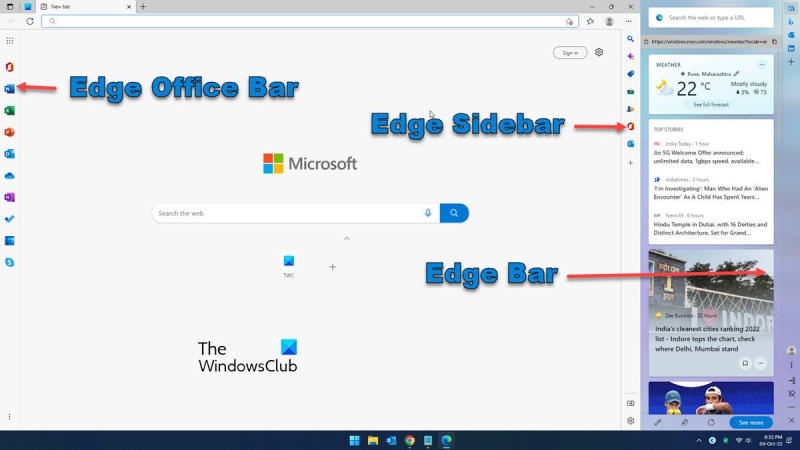Microsoft Edge هو متصفح ويب تم تطويره بواسطة Microsoft. تم إصداره لأول مرة لنظامي التشغيل Windows 10 و Xbox One في عام 2015 ، ثم لنظامي التشغيل Android و iOS في عام 2017. ويستند Edge إلى متصفح الويب Chromium ويمكن اعتباره خليفة لـ Internet Explorer. يحتوي متصفح Edge على بعض الميزات الفريدة ، أحدها هو شريط Edge. شريط Edge هو شريط أدوات يتم عرضه أعلى نافذة المتصفح. يتضمن شريط العنوان وشريط البحث وعناصر تحكم أخرى. الشريط الجانبي Edge عبارة عن لوحة يتم عرضها على الجانب الأيسر من نافذة المتصفح. يتضمن اختصارات لمواقع الويب التي تزورها بشكل متكرر وسجلك والمفضلات الخاصة بك. شريط Edge office هو شريط أدوات يتم عرضه أعلى نافذة تطبيق Office. يتضمن عناصر تحكم لفتح الملفات وحفظها وطباعتها. إذن ، ما الفرق بين شريط Edge والشريط الجانبي Edge وشريط مكتب Edge؟ يعتبر شريط Edge فريدًا بالنسبة لمتصفح Edge ولا يوجد في المتصفحات الأخرى. الشريط الجانبي Edge فريد أيضًا بالنسبة إلى Edge ولا يوجد في المتصفحات الأخرى. يعتبر شريط Edge office فريدًا لتطبيق Office ولا يوجد في التطبيقات الأخرى.
في هذا المنشور ، سنشرح الفرق بين الفرقة حافة و لوحة جانبية حافة، و شريط المكتب الحدودي وميزاتها وكيفية استخدامها في متصفح Microsoft Edge على Windows 11. سنوضح لك أيضًا كيفية تشغيلها وإيقاف تشغيلها.

تحاول Microsoft باستمرار دفع المستخدمين لاستخدام متصفح Edge. وفي هذا الصدد ، فإنه يضيف الكثير من الميزات إلى Edge. أضافت Microsoft مؤخرًا 3 أنواع مختلفة من لوحات الخدمة إلى Edge. على الرغم من أنها تهدف في المقام الأول إلى مساعدتك في تعدد المهام ، إلا أنها قد تبدو مربكة أو مربكة إذا كنت لا تعرف الغرض الأساسي منها أو الفرق بين هذه الفرق. في هذا المنشور ، سنشرح الاختلافات بين هذه اللوحات الثلاثة المعروفة باسم Edge Bar و Edge Sidebar و Edge Office Bar.
للوصول إلى هذه الأشرطة ، تأكد من تحديث متصفح Edge إلى أحدث إصدار.
ما هو Microsoft Edge Bar؟
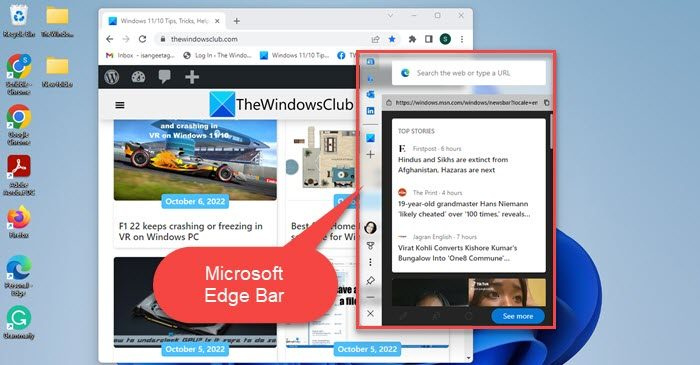
لوحة مايكروسوفت إيدج هي لوحة مستقلة تسمح لك بالبحث في الويب ، والتحقق من بريدك الإلكتروني ، والتحقق من الطقس ، وقراءة الأخبار ، وما إلى ذلك دون الحاجة إلى فتح نافذة متصفح بملء الشاشة. إنه يعمل كمتصفح صغير لك. يظل مفتوحًا ليس فقط عند التبديل بين علامات تبويب المتصفح ، ولكن أيضًا عند التبديل بين التطبيقات على جهاز كمبيوتر يعمل بنظام Windows 11/10.
يتم تعطيل شريط الحافة افتراضيًا. يمكنك تمكينه في صفحة إعدادات المتصفح الخاص بك. يختار حافة الشريط في الجزء الأيمن ، ثم انقر فوق 'نعم' افتح لوحة الحافة لتشغيل لوحة Edge على جهاز الكمبيوتر الشخصي الذي يعمل بنظام Windows. ل تعطيل لوحة الحافة ، فقط انقر فوق الرمز المتقاطع (x) في الجزء السفلي من اللوحة.
ميزات مفتاح شريط الحافة
- يعمل كمتصفح صغير ويسمح لك بتصفح الويب أثناء عملك على تطبيق آخر على جهاز الكمبيوتر الخاص بك.
- 3 تخطيطات اختر من البحث فقط والتخطيط العمودي والتخطيط المثبت.
بحث فقط يُظهر التخطيط لوحة Edge في شكلها البسيط.
الترتيب العمودي يحول اللوحة إلى نافذة عمودية عائمة يمكن نقلها إلى أي مكان على شاشة سطح المكتب.
تخطيط مثبت يحاكي ميزة Snap Assist في Windows. عندما تقوم بتثبيت شريط Edge ، فإنه يشغل مساحة على سطح المكتب ، ويغير حجم تطبيق آخر مفتوح في نفس الوقت. - زر عائم يمكنك استخدامه للوصول بسرعة إلى لوحة Edge في تخطيطها العمودي عندما يكون لديك تطبيق آخر مفتوح.
- وصول سريع إلى حساب Outlook أو LinkedIn الخاص بك.
- أضف المزيد من مواقع الويب إلى شريط Edge للوصول السريع.
ما هو الشريط الجانبي لـ Microsoft Edge؟
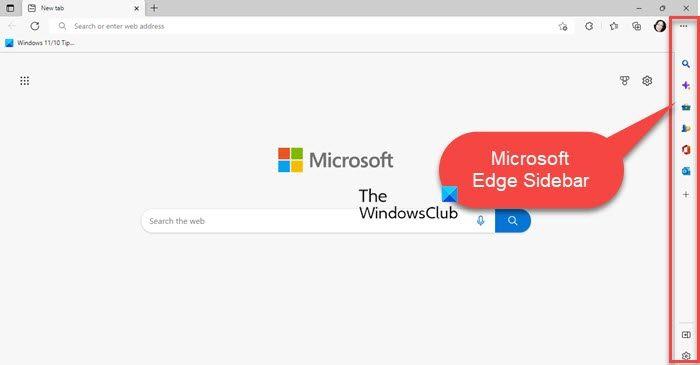
كاميرا فرق مايكروسوفت لا تعمل
Microsoft Edge الشريط الجانبي يعطيك الولوج إلى بعض أدوات مهمة ماذا تساعدك على تعدد المهام أثناء استخدام متصفح Edge. عند تشغيله ، يبدو على الجانب الأيمن من المتصفح نافذة او شباك.
على سبيل المثال ، إذا كنت تقرأ مقالاً ولا تعرف معنى كلمة ما ، فمن المحتمل أن تفتح علامة تبويب جديدة ، وتبحث في google عن معناها ، وتعود إلى علامة التبويب الرئيسية. وبالمثل ، إذا كنت بحاجة إلى إجراء بعض العمليات الحسابية (مثل تحويل الوحدة أو الجمع / الطرح الأساسي) عندما تفعل شيئًا بالفعل ، فسيتعين عليك فتح علامة تبويب جديدة. بطريقة أو بأخرى ، ستقوم بالتبديل بين علامات التبويب لأداء مهام متعددة في نفس الوقت. يزيل الشريط الجانبي Edge هذا القيد من خلال إعطائك الوصول إلى المستعرض المصغر 'المتوازي' الذي يسمح لك بالوصول إلى بعض الأدوات المفيدة مثل يبحث أداة، آلة حاسبة أداة، مترجم أداة ووحدة تحويل أداة.
يعد تمكين الشريط الجانبي لـ Edge أو تعطيله أمرًا بسيطًا للغاية. لتشغيله ، انقر فوق رمز 'الإعدادات والمزيد' (ثلاث نقاط أفقية) في الزاوية اليمنى العليا من نافذة المتصفح ، ثم قم بالتمرير لأسفل للعثور على إظهار الشريط الجانبي ، وانقر عليها. تستطيع ايضا استخذام Ctrl + Shift + / مفتاح التشغيل السريع. اتبع نفس الخطوات لتعطيل الشريط الجانبي ، أو انقر فوق الرمز اخفاء الشريط الجانبي التي تظهر أسفل اللوحة.
الميزات الرئيسية للشريط الجانبي لـ Microsoft Edge
- يحتوي على قائمة بالأدوات التي تساعدك في تعدد المهام دون مغادرة علامة تبويب المتصفح الحالي.
- يظل مفتوحًا أثناء التبديل بين علامات التبويب.
- ابحث في الويب باستخدام محرك بحث Bing.
- اكتشف المزيد حول صفحة الويب التي فتحتها.
- احصل على وصول مجاني إلى مجموعة من الألعاب غير الرسمية وألعاب الأركيد.
- احصل على إمكانية الوصول إلى الساعة العالمية والآلة الحاسبة والمترجم والقاموس والأدوات المفيدة الأخرى.
- قم بالوصول إلى تطبيقات Microsoft Office (تعمل بشكل مشابه للوحة Microsoft Office Edge كما هو موضح في القسم التالي).
- احصل على وصول سريع إلى بريدك الإلكتروني في Outlook.
إذا كان لديك إصدار Enterprise من Windows أو كان جهاز الكمبيوتر الخاص بك يعمل وفقًا لسياسات الشركة ، فقد تواجه مشكلة حيث يستمر الشريط الجانبي في الظهور على الرغم من أنك قمت بتعطيله بالفعل. في هذه الحالة ، يمكنك استخدام هذه الإصلاحات لـ توقف عن فتح شريط الحافة .
يقرأ: كيفية إضافة أو إزالة الشريط الجانبي للبحث في Microsoft Edge.
ما هو Microsoft Edge Office Bar؟
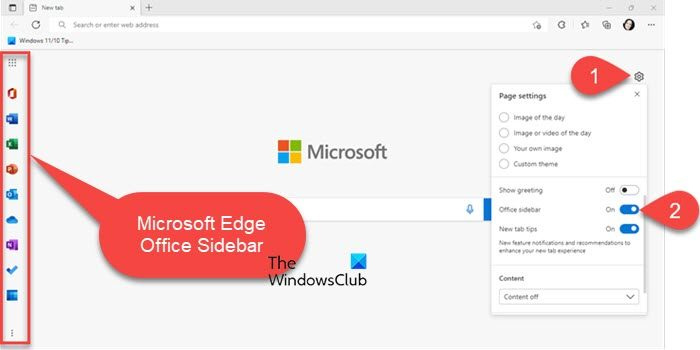
لوحة تحكم Microsoft Edge هذا ميزة علامة التبويب الذي يسمح لك تشغيل تطبيقات Microsoft 365 بسرعة في متصفح Edge. كما يوحي الاسم ، فإنه يمنحك الوصول إلى تطبيقات الإنتاجية المستندة إلى الويب من Office ، بما في ذلك Office Home و Word و Excel و PowerPoint و Outlook و OneDrive و OneNote و To Do والتقويم و Skype.
لا يمكن فتح نوافذ الإعدادات 10
بشكل افتراضي ، يتم تعطيل شريط Office في Edge. يمكنك تمكينه في إعدادات تخطيط الصفحة من أقحم جديد . بمجرد التمكين ، سيظهر في الجانب الأيسر من علامة التبويب . يمكنك بعد ذلك استخدمه لبدء تشغيل تطبيقات Microsoft Office 365 بسرعة في متصفح Edge . لتعطيل اللوحة ، يمكنك النقر فوق رمز القائمة في الأسفل (ثلاث نقاط رأسية) وتحديد اخفاء الشريط الجانبي .
الميزات الرئيسية لبرنامج Microsoft Edge Office Bar
- يوفر الوصول إلى العديد من تطبيقات وخدمات Microsoft 365 في مستعرض Edge.
- تظهر اختصارات التطبيق في الشريط على الجانب الأيسر من نافذة المتصفح.
- في الجزء العلوي من الشريط ، توجد أيقونة مشغل التطبيقات التي تعمل على توسيع الشريط لإظهار أسماء التطبيقات المرئية.
- يوجد رمز قائمة في الجزء السفلي من الشريط يعرض خيار إخفاء لوحة Edge Office.
- يقوم اختصار التطبيق بتشغيل إصدار الويب الخاص بالتطبيق في علامة تبويب المستعرض ويمنحك الوصول إلى المستندات المحفوظة في OneDrive.
- هذا ميزة علامة التبويب الحصرية . لذلك ، قد تضطر إلى تمكينه لكل علامة تبويب جديدة في متصفح Edge.
- يدعم الوضع الداكن ويتكيف مع موضوع المتصفح الخاص بك.
هذا هو المكان الذي ينتهي فيه الفرق بين Edge Bar و Edge Sidebar و Edge Office Bar. إذا كان لا يزال لديك أي شك ، فيرجى إخبارنا في قسم التعليقات أدناه.
ما هو الشريط الجانبي لـ Microsoft Edge؟
يعد الشريط الجانبي لـ Microsoft Edge إحدى ميزات مستعرض Edge الذي يوفر وصولاً سريعًا إلى العديد من الأدوات المفيدة مثل الآلة الحاسبة ومترجم اللغة واختبار سرعة الإنترنت والمزيد ، بالإضافة إلى بعض تطبيقات Office مثل Outlook لتحسين تركيز الانتباه والأداء . تتيح لك هذه الأدوات أداء مهام متعددة في نفس الوقت في علامة تبويب متصفح واحدة. أو حتى عند التبديل بين علامات التبويب ، يمكنك استخدام الشريط الجانبي لتشغيل هذه التطبيقات بنقرة زر واحدة.
ما هو Microsoft Edge Bar؟
شريط Microsoft Edge هو إصدار صغير من متصفح Edge يتيح لك تصفح الويب وقراءة الأخبار والتحقق من الطقس والوصول إلى مواقع الويب المفضلة لديك دون فتح تطبيق متصفح Edge. هذه ميزة قائمة بذاتها تظل متاحة كنافذة عائمة أثناء العمل مع تطبيقات أخرى على سطح المكتب. يحتوي أيضًا على 'زر' يظل في مقدمة جميع التطبيقات حتى تتمكن من الوصول إلى Edge Bar بنقرة واحدة.
كيفية الحصول على Edge Sidebar؟
يمكنك تمكين الشريط الجانبي Edge في قائمة إعدادات المتصفح. انقر على أيقونة النقاط الثلاث الموجودة في الزاوية اليمنى العليا من نافذة المتصفح. انتقل لأسفل إلى إظهار الشريط الجانبي الخيار وانقر فوقه. سيظهر الشريط الجانبي على الجانب الأيمن من متصفح Edge.
اقرأ أكثر: كيفية تمكين أو تعطيل البحث المرئي في Microsoft Edge.